[アドオンなし] モードでは、ツールバーや ActiveX コントロールなどのアドオンを使用せずに Internet Explorer を一時的に実行できます。 Internet Explorer の [アドオンなし] モードは、互換性のないブラウザ アドオンや拡張機能をトラブルシューティングする場合に便利です。
アドオンとは、ツールバーや ActiveX コントロールなどの追加機能で Web ブラウザを補完するプログラムです。 Internet Explorerにプリインストールされているものと、インターネット経由でインストールするものがあります。 Internet Explorerのアドオンをインストールするのは比較的簡単です。 彼らはあなたのシステムにインストールされる前にあなたの許可を必要とします。
アドオンなしモードで Internet Explorer を実行する
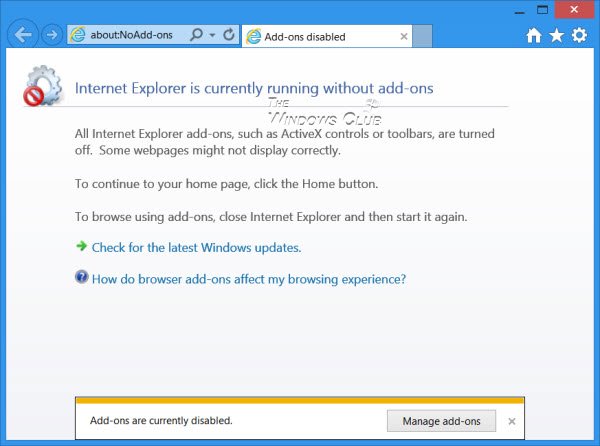
アドオンなしモードで Internet Explorer を起動するには、次の 4 つの方法があります。] Windows 7では、スタート >>>> Internet Explorer (No Add-ons) を開きます。
2]. Windows 8 の WinX メニューから [ファイル名を指定して実行] ボックスを開き、次のコマンド ライン引数を入力して Enter キーを押すこともできます:
iexplore.exe -extoff
これでアドオンなしで IE が起動します。
“%ProgramFiles%%Internet Explorer\iexplore.exe” -extoff
アドオンなしのモードでIEを頻繁に使用する場合は、この方法でデスクトップのショートカットを作成することもできます。]
その後、必要に応じて、インターネット オプションの > アドオンの管理で、各アドオンを有効または無効にして、どのアドオンが問題を起こしているかを特定することができます。
Firefoxをセーフモードで起動する方法はこちら
Internet Explorerが頻繁にクラッシュしたりフリーズしたりする場合に便利です。